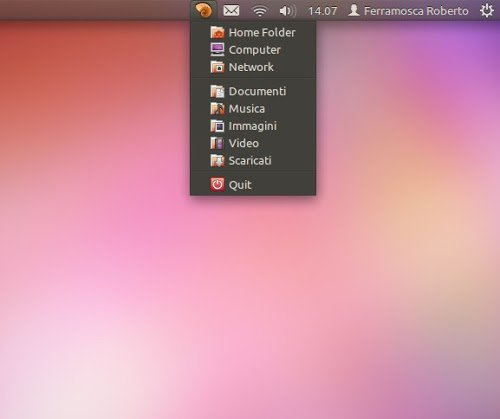Indicator Places, accedere alle nostre cartelle direttamente dal pannello di Ubuntu Unity
Su Gnome 2 l’utente può accedere direttamente sia alle applicazioni e alla gestione dell sistema direttamente dal menu di defaut basta un click su Applicazioni o Sistema ed ecco la nostra bella lista catalogata per categorie. Inoltre possiamo accedere alle principali cartelle semplicemente cliccando su Risorse da li appariranno sia le nostre cartelle preferite e anche le nostre partizioni e supporti collegati al nostro Pc.
L’arrivo di Unity pultroppo ha portato via questa funzionalità sostituita dal Dash e dai vari Lens per la ricerca i quali permettono di accedere alle cartelle preferite ma il lavoro è abbastanza laborioso e non diretto come per la versione precedente di Gnome.
In auto a tutto questo è arrivato un semplice applet denominato Indicator Places.
Indicator Places è un semplice applet con il quale potremo accedere alle nostre cartelle preferite direttamente dal pannello di Unity con un semplice click.
Semplice da utilizzare (non richiede alcuna installazione) una volta avviato troveremo una semplice icona a conchiglia (bruttina a dire il vero) nel nostro pannello basta un semplice click su di essa per poter accedere alla nostra Home, alla cartella Computer dove avremo i nostri supporti e partizioni e alla cartella Network ed infine le nostre cartelle preferite presenti nella nostra Home.
Semplice e sopratutto utile dato che con un click per esempio possiamo avviare il nostro file manager direttamente nella cartella preferita facendoci cosi risparmiare tempo e inutili passaggi sulla Dash.
Per poter utilizzare Indicator Places basta semplicemente scaricare il file tar.gz o zip da questa pagina, estrarlo e dare un doppioclick sul file indicator-places.py e dare Esegui come conferma.
Per avere Indicator Places avviato automaticamente all’avvio della nostra Distribuzione semplicemente andando su Applicazioni d’avvio e clicchiamo su Aggiungi come nome diamo Indicator Places e come comando inseriamo indicator-places.py completo del suo percorso per farlo basta cliccare su Esplora e sceglierlo.